Cara meratakan gambar di photoshop dengan background transparan misalkan untuk menghilangkan transparansi. Di sana, jika Anda ingin menghapus latar belakang atau menghadapi masalah maka pasti mencari. Cara meratakan gambar di photoshop dengan background transparan. Mari kita pergi ke kami Editor foto Filipina, di mana Anda akan bisa mendapatkan. Gambar yang sangat baik dari kami. secara umum, gambar rata berarti Anda dapat memasangkan dengan satu lapisan dari lapisan lain. Selain itu, terkadang Anda menemukan semua lapisan berbeda satu sama lain dan Anda dapat menyalinnya. Tapi ada jika Anda membuat rata gambar di photoshop dengan latar belakang transparan. Kemudian ini semua menempel hanya dengan satu lapisan dari semua lapisan yang berbeda.
Untuk selanjutnya, ketika Anda perlu mengetahui atau menghadapi beberapa masalah untuk meratakan gambar, maka semua pertanyaan dapat diselesaikan di situs web editor foto filipina. Desainer atau pemula yang lebih segar menghadapi masalah ini saat menggunakan versi lama. Kemudian mereka bertanya banyak situs tentang masalah ini bagaimana meratakan gambar dengan latar belakang transparan. Oke! Mari kita pergi ke editor foto filipina kami, tim desainer grafis kami dapat membantu Anda meratakan gambar. Saat itu Anda perlu menggabungkan lapisan agar tidak rata karena perataan seharusnya menghilangkan transparansi.
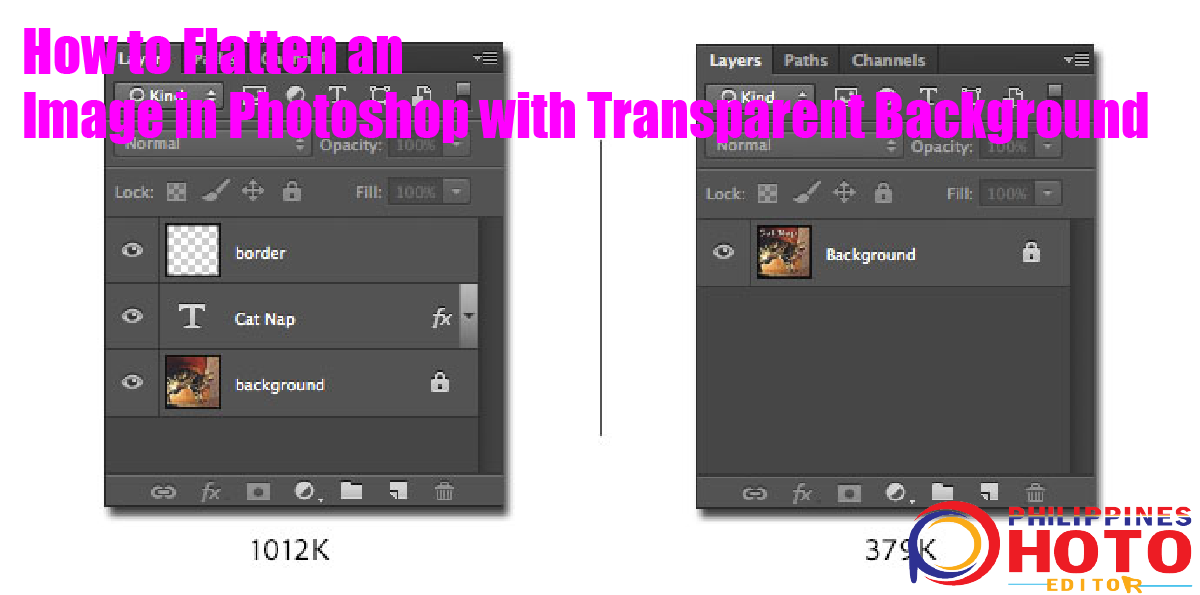
Selanjutnya, ketika Anda meratakan lapisan di adobe photoshop, program ini menggabungkan semua lapisan yang terlihat menjadi latar belakang. Kemudian, photoshop menghapus lapisan tersembunyi dan mengisi area yang jelas dengan warna putih. Seperti yang kita semua tahu, meratakan cadangan untuk sekali dan dapat sepenuhnya menyelesaikan pengeditan gambar, mungkin cara yang bagus untuk membuat ukuran file Anda lebih kecil. Di sana kami akan mengatakan semua langkah di bawah ini
Cara Meratakan Gambar di Photoshop dengan Latar Belakang Transparan
Pertama-tama, pastikan bahwa semua lapisan yang ingin Anda pertahankan terlihat dan kemudian photoshop membuang semua lapisan tersembunyi. Kemudian, pilih layer→ flatten image atau pilih flatten image dari menu panel layers. Setelah itu, Anda perlu menghapus area gambar yang diratakan yang penuh dengan warna latar belakang dan tampak seperti lapisan latar belakang di dalam panel lapisan.
Karena alasan itu, photoshop tidak meminta Anda dengan peringatan seperti, "apakah Anda yakin perlu mencoba melakukan ini?" Tahukah Anda? Cara Mengubah Warna Latar Belakang di Photoscape.
Namun, jika Anda Salah Meratakan Gambar Anda, Anda Akan Mengurungkannya
Perintah sekarang dengan memilih edit→ undo. Selain itu, jika Anda membajak ke depan dan melakukan tindakan lain, batalkan kesalahan Anda dengan memperlakukan panel riwayat dengan buruk. Jadi, jika langkah perataan tidak lagi berada dalam panel riwayat, tidak ada gunanya membatalkan perataan.
Kesimpulannya, situs web editor foto filipina mempertahankan cara meratakan latar belakang gambar di sini. Sementara itu, jika Anda ingin melakukan percakapan langsung dengan pakar kami, hubungi kami. di sana kami akan memberi Anda layanan 24 jam dan akan menyelesaikan pertanyaan apa pun. Hai hari ini kami berbicara tentang layanan kami jika Anda ingin mengedit foto dalam jumlah besar, jangan ragu dan hubungi kami. Kami menyediakan Layanan Jalur Kliping, Layanan Penyembunyian Gambar, Penyempurnaan Foto, Layanan Pembuatan Bayangan, Pengeditan Foto Pernikahan, Layanan Penyempurnaan Perhiasan, Layanan Koreksi Warna, Penghapusan Gambar Latar, dll

